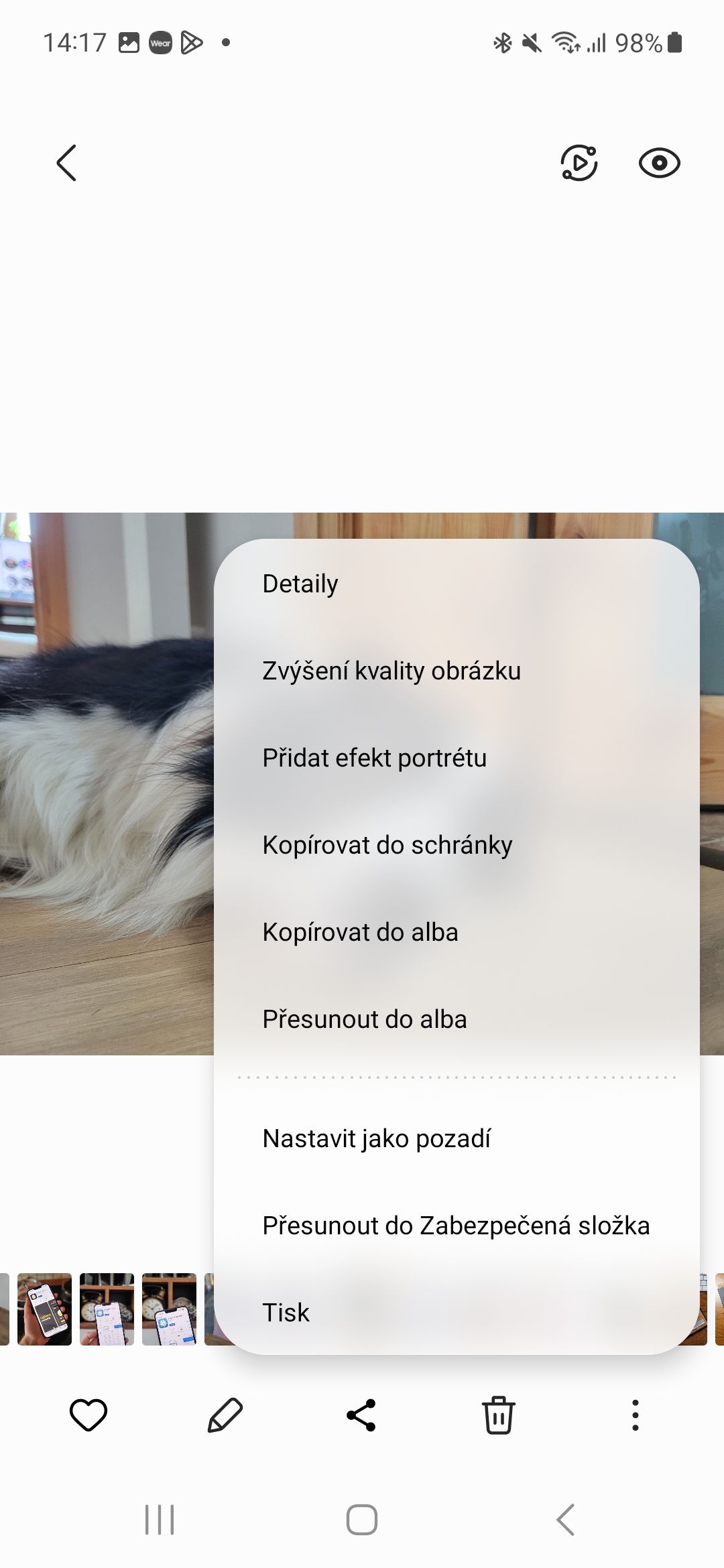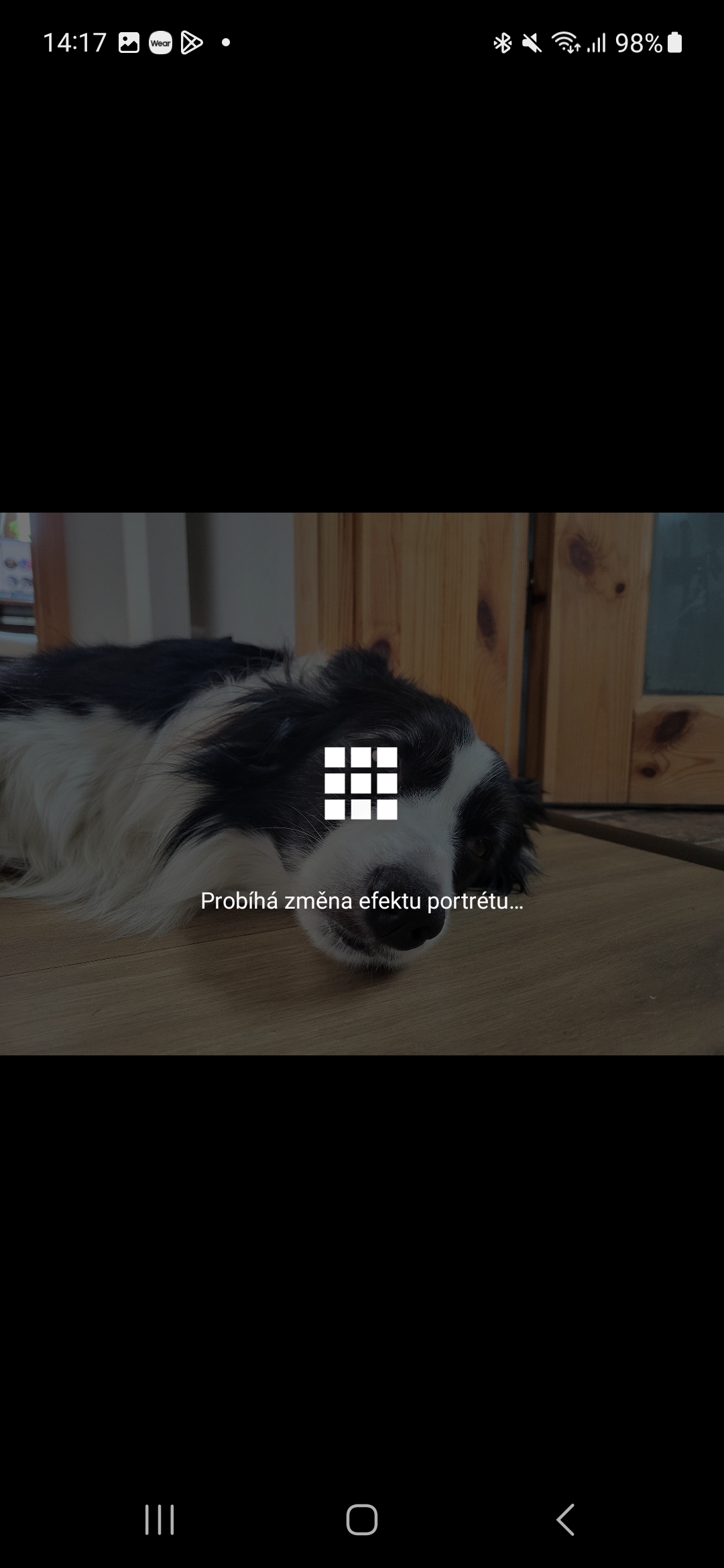与几乎所有其他制造商的手机一样,三星智能手机也配备人像照片模式,可让您模糊背景以获得更具艺术感的照片。您可以选择不同的模糊效果,还可以调整模糊的强度。
但你知道在手机和平板电脑上 Galaxy 使用较新版本的 One UI,您还可以为不是使用肖像模式拍摄的照片添加肖像效果,甚至是从互联网下载或从其他人那里收到的照片?此功能专门在设备上可用 Galaxy One UI 4.1 及更高版本,允许您为图库应用程序中的任何照片或图像添加背景模糊。但有一个问题:与相机的肖像模式不同,图库应用程序只允许您为人物(真实的和“假的”,如雕像)和动物的照片添加肖像效果。
基本上,该功能仅在手机可以检测到照片中的脸部时才起作用。虽然您可以调整背景模糊的强度,但您无法获得肖像模式提供的各种模糊效果。还应该注意的是,人脸检测可能并不总是正常工作。
如何添加肖像效果
如果您想将照片存储在手机或平板电脑上 Galaxy 要添加肖像效果,只需打开图库,选择所需的图像,点击右下角的三个垂直点的图标,然后从显示的选项中选择选项 添加人像效果. 随后,手机将开始在照片中寻找面孔(人和动物),如果检测到任何面孔,您将可以调整模糊的强度。然后,您可以通过点击屏幕顶部的“应用”按钮来保存照片。
默认情况下,模糊版本会替换现有照片,但您可以通过点击三个垂直点并选择返回到原始版本 恢复原来的。如果您不想替换现有照片,可以点击“应用”按钮旁边的三个垂直点,然后点击该选项 另存为副本 并将其另存为新图像。
添加肖像效果功能比肖像模式有几个优点。最重要的一点是它适用于任何变焦级别拍摄的照片,而不仅仅是大多数三星手机上在肖像模式下的 1 倍和 3 倍变焦。例如,如果您有一个系列型号 Galaxy 使用 Ultra,您可以为以超过 3 倍放大倍率拍摄的照片添加背景模糊。
您可能感兴趣

该功能还适用于使用超广角相机拍摄的图像,这是肖像模式不允许的(尽管超广角照片的模糊效果看起来不如普通照片那么好)。如上所述,您可以将此效果添加到任何图像,无论其来源如何,只要在其中检测到一张脸(或多张脸)即可。